As vezes , YouTube para de funcionar. Foi o que aconteceu quando o YouTube foi completamente fechado em meados de outubro de 2018 por mais de uma hora. Onde as pessoas notaram isso.
YouTube é a maior plataforma de vídeo Online no mundo com mais de 1.5 bilhão de visitantes todos os meses. Cerca de 400 horas de conteúdo são enviadas a cada minuto, e mais de um bilhão de horas de vídeos são assistidos todos os dias. Então, o que você faz quando descobre que o YouTube não está funcionando?
O Google está fazendo um ótimo trabalho mantendo Reprodução e melhorias no YouTube , No entanto, haverá momentos ocasionais em que o serviço será interrompido. Infelizmente, o App Status Dashboard do Google não inclui o YouTube, então pode ser difícil determinar se o seu problema é só você.
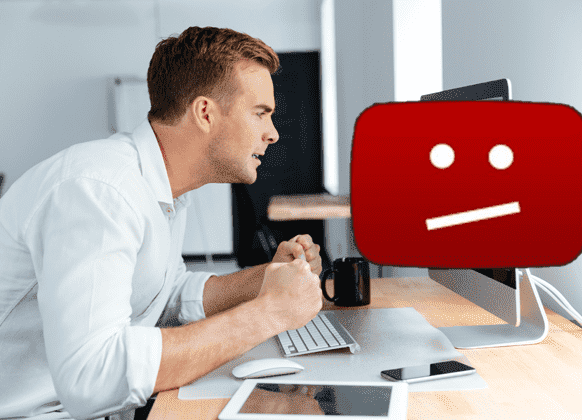
Então faz O YouTube não está funcionando? Não tenha medo, nós o ajudaremos a assistir a esses vídeos novamente. O YouTube provavelmente está fora do ar para todos, mas o problema provavelmente está no seu lado.
Esteja o vídeo pausado ou não, o aplicativo não está carregando ou algo totalmente diferente, as etapas de solução de problemas para Chrome, Android e iOS devem ajudá-lo a reativar o YouTube.
Verifique se o YouTube está fora do ar
É raro que o YouTube seja completamente interrompido, mas já aconteceu antes. A primeira coisa a verificar antes de qualquer coisa é se o problema está no próprio YouTube e não é causado por algo do seu lado.
Dois sites para ajudá-lo a fazer isso são downdetector.com و relatório de interrupção. Eles geram relatórios de usuários que mostram quais problemas estão sendo relatados e de qualquer lugar do mundo.

Quando o YouTube tem um tempo de inatividade significativo, os meios de comunicação também os relatam. A maneira mais rápida de verificar é ir para notícias do Google E pesquise "YouTube fora do ar" ou "YouTube indisponíveis".
Você provou que o YouTube parece funcionar bem em outras pessoas? Nesse caso, siga estas etapas de solução de problemas.
Como consertar o YouTube no Chrome
Se você estiver usando o YouTube na versão desktop do Chrome, siga estas etapas para tentar consertar o YouTube.
1. Atualize o Chrome
Você deve sempre usar a versão mais recente do Chrome. Deve ser atualizado automaticamente, mas é sempre melhor verificar.
Você tem que colar chrome: // settings / help Na barra de endereço e pressione Enter. Você deverá ver "Google Chrome está atualizado." Caso contrário, toque em Atualizar Google Chrome e em Reiniciar.
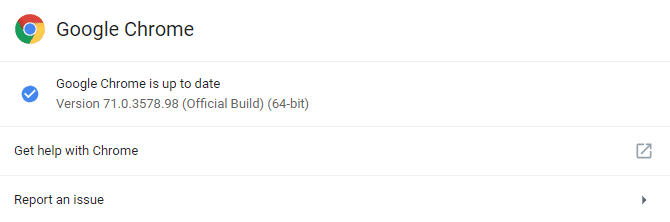
2. Limpe os cookies e o cache
tente Limpar cookies E o cache do Chrome para limpar o navegador. Colar chrome: // settings / clearBrowserData Na barra de endereço e pressione Enter.
No menu suspenso Período, selecione Desde o início. Selecione cookies e outros dados do site, imagens e arquivos em cache. Clique em Limpar dados.

3. Desative os plug-ins
As extensões podem causar problemas de compatibilidade com o YouTube. Para visualizar os plug-ins, cole chrome: // extensões Na barra de endereço e pressione Enter.
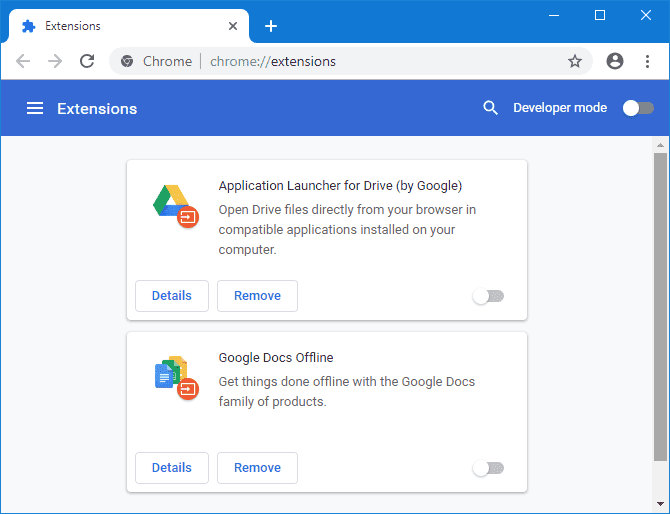
Desative cada adição, uma por uma, clicando no controle deslizante para que fique cinza. Depois de cada vez, tente o YouTube novamente e veja se o problema foi resolvido. Nesse caso, mantenha o plug-in desativado e tente entrar em contato com o desenvolvedor para ver se ele pode corrigir o problema.
4. Atualize os drivers de vídeo
Se os drivers de vídeo estiverem desatualizados, isso pode fazer com que os vídeos não sejam reproduzidos. Tente atualizá-lo para tentar corrigir o problema. Para fazer isso, pressione a tecla Windows + X E clique em “Gerenciador de Dispositivos”.
Clique duas vezes em Adaptadores de vídeo. Em seguida, clique com o botão direito do mouse no adaptador e clique em Atualizar software de driver. Clique em Pesquisar automaticamente por software de driver atualizado e siga o assistente pela janela.
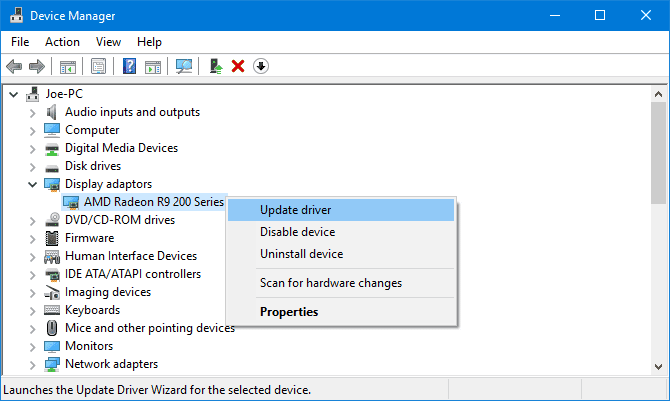
Para obter mais suporte, consulte nosso guia sobre como encontrar o Drivers antigos do Windows e atualização.
5. Verifique a conexão com a Internet
Mesmo que você possa acessar outros sites, isso não significa que sua conexão com a Internet não esteja com defeito. Pode não ser estável o suficiente para streaming de clipes do YouTube. Use o solucionador de problemas interno do Windows 10 para detectar e corrigir problemas.
Pressione uma tecla Windows + I para abrir as configurações. vou ao Atualização e segurança -> Solucionar problemas -> Conexões de Internet -> Executar o solucionador de problemas.
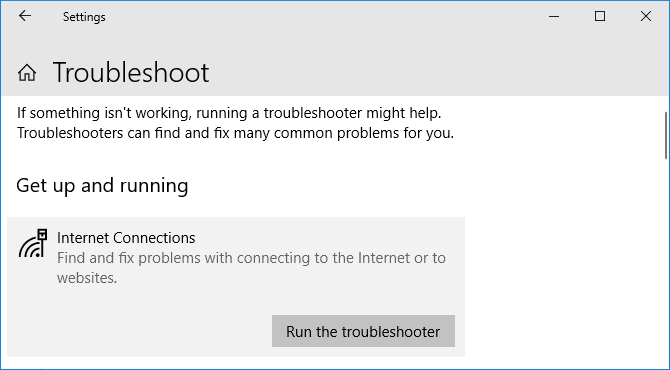
Se isso não funcionar, consulte nosso artigo sobre como diagnosticar um problema de rede para obter mais conselhos.
Como consertar o YouTube no Android e iOS
Se você usa o YouTube em um dispositivo Android ou iOS, como um iPhone ou iPad, tente estas etapas de solução de problemas.
1. Atualize o sistema operacional
Seu sistema operacional pode estar desatualizado e, portanto, o YouTube não pode funcionar corretamente.
No Android, abra Configurações e pesquise por atualização de software (ou atualização do sistema). Isso pode estar na seção “Sobre o telefone”. Se uma nova versão estiver disponível, baixe e instale-a.
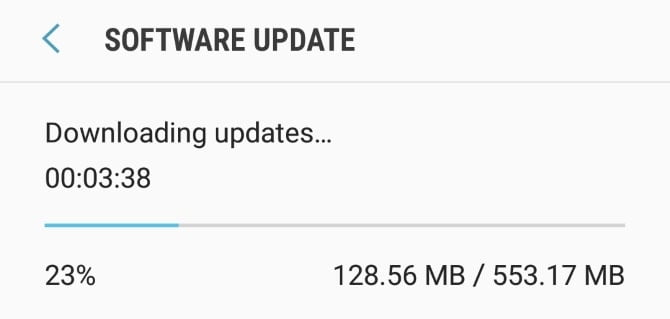
No iOS, vá para Configurações -> Geral -> Atualização de software Baixe e instale a atualização se houver uma atualização disponível.
2. Atualize o aplicativo do YouTube
O aplicativo do YouTube deve estar sempre em execução na versão mais recente para aproveitar os recursos e as correções de bugs mais recentes.
No Android, abra a Play Store, deslize da esquerda para a direita para abrir a barra lateral e toque em Meus aplicativos e jogos. Você será direcionado para a guia Atualizações. Todos os aplicativos que precisam de atualização estarão na seção de atualizações pendentes. Se o YouTube estiver aqui, toque em Atualizar.
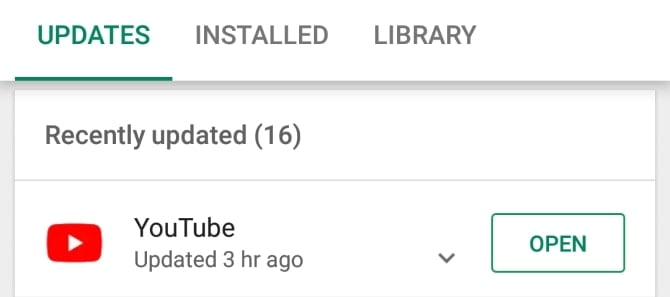
No iOS, abra a App Store e clique na guia "Updates". Se você vir o YouTube nesta lista, toque em Atualizar.
3. Limpe o cache e os dados do aplicativo do YouTube
Se você usa o aplicativo YouTube há algum tempo, ele pode acumular uma grande quantidade de cache e dados e causar problemas.
No Android, vá para Configurações -> Aplicativos -> YouTube -> Armazenamento. Clique em Limpar cache e veja se isso corrige o problema. Caso contrário, volte para a mesma configuração e clique em Limpar dados.
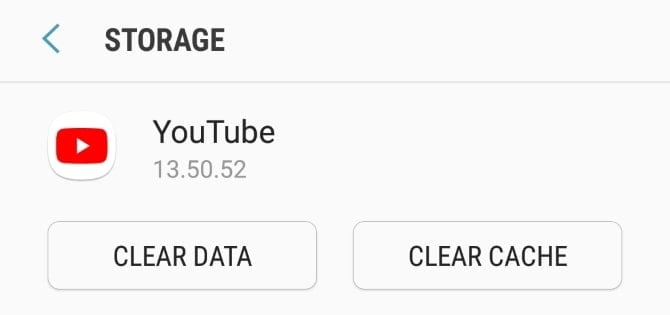
No iOS, a melhor maneira de fazer isso é desinstalar e reinstalar o YouTube. Pressione e segure o aplicativo na tela inicial e toque em Excluir. Em seguida, vá para a App Store e baixe o YouTube novamente.
4. Sincronizar data e hora
O aplicativo do YouTube pode encontrar problemas se a data e hora do seu dispositivo não corresponderem à data e hora do servidor do YouTube. A melhor maneira de resolver esse problema é permitir que sua rede processe automaticamente a data e a hora.
No Android, vá para Configurações -> Gestão Geral -> Data e Hora , Em seguida, deslize Data e hora automáticas para ativado.
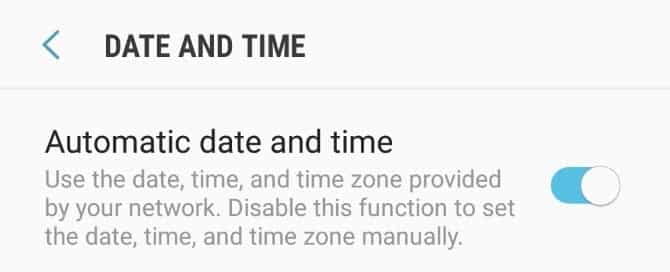
No iOS, vá para Configurações -> Geral -> Data e hora , Em seguida, defina Automaticamente como Ativado.
5. Verifique sua conexão de internet
O YouTube pode não funcionar se a sua internet tiver dificuldade para se conectar corretamente. No Android, vá para Configurações -> Conexões. No iOS, vá para Configurações.
Primeiro, ative e desative o Modo Avião. Muitas vezes, isso pode atualizar as configurações de rede e resolver o problema. Em seguida, tente se conectar via Wi-Fi ou rede do seu telefone (o que você não usar por padrão). Se isso não funcionar, tente desativar o Bluetooth.
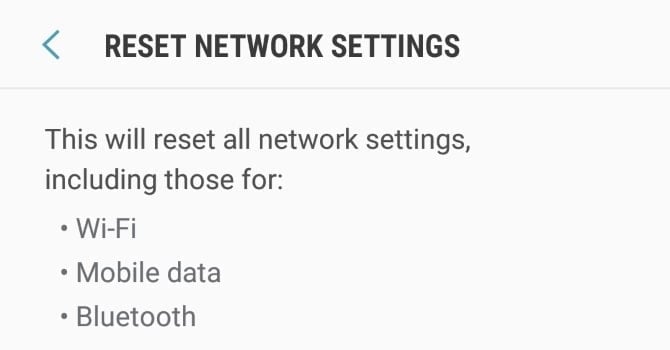
Ainda sem sorte? Você pode redefinir completamente sua conexão de rede. No Android, vá para Configurações -> Gerenciamento geral -> Redefinir -> Redefinir configurações de rede. No iOS, vá para Configurações -> Configurações gerais -> Redefinir -> Redefinir configurações de rede.
Impulsione o YouTube com plug-ins
Se você seguiu todas essas etapas de solução de problemas, o YouTube está funcionando novamente. Caso contrário, sinta-se à vontade para solicitar mais ajuda nos comentários abaixo.
Você pode ter bloqueado o acesso ao YouTube, caso em que é melhor usar Serviços VPN Para contornar a proibição, você pode encontrar Extensões para Chrome E aplicativos para cada Do Android, iOS.
Agora assumindo que YouTube Funciona novamente, então por que não torná-lo melhor? Você pode fazer isso por meio de aplicativos eExtensões da web do YouTube Isso permite cortar videoclipes, pesquisar texto nos vídeos, adicionar notas aos vídeos e muito mais.
Procurando canais do YouTube para jogos? Não é mais o caso. tentar Em vez disso, essas alternativas do YouTube.







